Loading ...
Loading ...
Loading ...
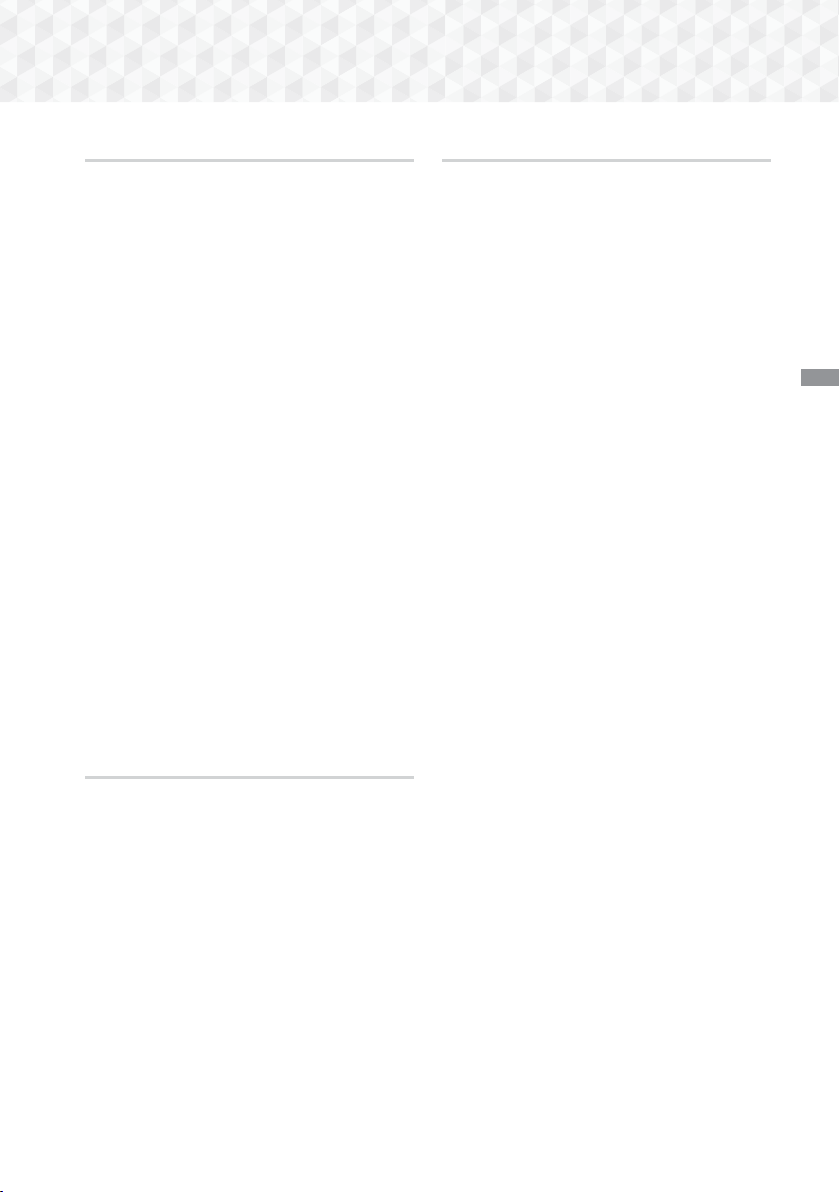
27 - Norsk
Innstillinger
Oppdater nå
Du kan bruke Oppdater nå til å oppdatere
programvaren gjennom nettverksforbindelsen
eller ved å bruke en USB-basert lagringsenhet.
Nettverksinstruksjonene er nedenfor. Instruksjonene
for den USB-baserte lagringsenheten er på denne
siden.
1. Velg Oppdater nå, og trykk deretter
OK.
Meldingen Update now vises.
2. Produktet søker på nettet for nyeste
programvareversjon.
3. Hvis den ikke finner en oppdatering, vises
meldingen "Det finnes ingen oppdateringer for
øyeblikket.". Trykk OK for å avslutte.
4. Hvis den finner en ny versjon, vises meldingen
Update Request.
5. Velg OK. Produktet oppgraderer programvaren,
slår seg deretter av og på igjen automatisk.
6. Hvis du ikke velger OK eller Avbryt innen ett
minutt, lagrer produktet den nye oppgraderingen.
Du kan oppgradere programvaren senere ved å
velge Oppdater automatisk.
7. Hvis du velger Avbryt, avbryter produktet
oppgraderingen.
✎
Når oppgraderingen av systemet er ferdig,
må du sjekke programvaredetaljene i
produktinformasjonsdelen på skjermbildet Kontakt
Samsung.
✎
Du må ikke slå av produktet under en
programvareoppgradering. Dette kan føre til at
produktet ikke fungerer som det skal.
Oppdater automatisk
Du kan sette opp funksjonen Oppdater automatisk
slik at produktet laster ned nye oppgraderingen når
det er i modusen Oppdater automatisk.
I modusen
Oppdater automatisk
er spilleren slått av
men internettforbindelsen er aktiv. Dette gjør det mulig
for produktet å laste ned programvareoppgraderinger
automatisk når du ikke bruker det.
1. Bruk
78
til å velge modusen Oppdater
automatisk, og trykk deretter OK.
2. Velg På eller Av. Hvis du velger På vil produktet
automatisk laste ned oppgraderingsprogramvare
når det er i modusen Automatisk oppdatering
med strømmen slått på. Hvis det har lastet ned
en ny oppgradering, vil du bli spurt om du vil
installere denne neste gang du slår på produktet.
✎
Hvis du skal kunne bruke funksjonen Oppdater
automatisk må produktet være koblet til internett.
Oppdater fra USB
1. Gå til www.samsung.com.
2. Klikk OWNERS & SUPPORT øverst til høyre på
denne siden og velg Manuals & Downloads på
hurtigmenyen som vises.
3. På den neste skjermen må du skriv inn
produktets modellnummer i søkefeltet. Når du
skriver inn modellnummeret, vil en rullegardinliste
vise produkter som stemmer overens med
modellnummeret.
4. Venstreklikk på produktets modellnummer i
rullegardinlisten.
5. På siden som vises må du velge Downloads.
6. Finn oppgraderingsfilen (USB-type) i
beskrivelseskolonnen. Klikk ZIP-ikonet i kolonnen
Last ned fil på høyre side.
7. Klikk Send i den første hurtigmeldingen. Filen
lastes ned til datamaskinen din.
8. Pakk ut det komprimerte arkivet på
datamaskinen. Du må ha en mappe med det
samme navnet som ZIP-filen.
9. Kopier denne mappen over på en USB-basert
lagringsenhet (Flash).
10. Kontroller at det ikke er noen plate i produktet og
sett deretter USB-enheten inn i USB-porten på
produktet.
11. I produktets meny, går du til Innst. >
Kundesupport > Programvareoppdatering.
12. Velg Oppdater nå.
13. Produktet søker etter programvaren på USB-
stasjonen. Når den finner programvaren, vises
meldingen Update Request (be om oppdatering).
14. Velg OK. Produktet oppgraderer programvaren,
slår seg deretter av og på igjen automatisk.
✎
Det må ikke ligge noen plate i produktet når du
skal oppgradere programvaren ved hjelp av USB-
kontakten.
✎
Når oppgraderingen av systemet er ferdig,
må du sjekke programvaredetaljene i
produktinformasjonsdelen på skjermbildet Kontakt
Samsung.
✎
Du må ikke slå av produktet under en
programvareoppgradering. Dette kan føre til at
produktet ikke fungerer som det skal.
✎
Programvareoppdateringer ved hjelp av
USB-kontakten støtter bare en USB-basert
lagringsenhet.
HT-J7500W_J7750W-NOR-0114.indd 27HT-J7500W_J7750W-NOR-0114.indd 27 2015-01-14 4:26:532015-01-14 4:26:53
Loading ...
Loading ...
Loading ...